قم بإزالة علامة Animotica المائية على مقاطع الفيديو بطريقة سهلة
Animotica هو محرر فيديو Windows شهير يحب الجميع استخدامه لأنه يوفر مخرجات مذهلة بمجرد استخدامه. من خلال واجهته ووظيفته سهلة الاستخدام ، حتى لو كنت هاوًا في تحرير الفيديو ، يمكنك إنشاء إخراج رائع مثل ما يمكن للمحترفين القيام به على مقاطع الفيديو الخاصة بهم. لا يمكننا الجدال لماذا كان اسم هذه الأداة من بين أفضل برامج تحرير الفيديو التي يمكنك استخدامها على Windows. بغض النظر عن مدى جودته ، لا يزال العديد من المستخدمين يواجهون مشكلة أثناء استخدامه ، والعلامة المائية المتبقية على الفيديو هي الشغل الشاغل للكثيرين. بدلاً من القلق ، لماذا لا تقرأ هذه المقالة على إزالة علامة Animotica المائية؟ هل لفتنا انتباهك؟ ثم اقرأ التفاصيل أدناه لمعرفة المزيد حول كيفية القيام بذلك بشكل فعال.

الجزء 1. كيفية إزالة العلامة المائية من فيديو Animotica باستخدام 3 طرق يجب أن تعرفها
FVC Video Converter Ultimate [مزيل العلامات المائية للفيديو الموصى به]
محول الفيديو FVC Ultimate يوفر أفضل إخراج لإزالة العلامة المائية على الفيديو الخاص بك. على الرغم من أنك لست جيدًا مثل محرر الفيديو الآخر ، فلا يزال بإمكانك الحصول على مخرجات رائعة بمجرد أن تتعطل - لا داعي للقلق لأنه يمكنك أن تكون مستخدمًا محترفًا لهذه الأداة في أي وقت من الأوقات. هذا الأداء لا يضاهى مقارنة بأداة أخرى لإزالة العلامات المائية يمكنك تنزيلها أو استخدامها على الإنترنت. لذلك ، إذا كنت تريد معرفة كيفية إزالة العلامة المائية من فيديو Animotica باستخدام هذه الأداة ، فيمكنك اتباع البرنامج التعليمي الذي أضفناه أدناه لتتبعه.
الخطوة 1. أولاً ، قم بتنزيل البرنامج على سطح المكتب الخاص بك ، واختر الإصدار الذي يناسب نظام التشغيل لديك. ثم ، اتبع عملية التثبيت ، وافتح الأداة للمتابعة.
الخطوة 2. بمجرد فتح التطبيق ، انتقل إلى صندوق الأدوات وافتح ملف مزيل العلامات المائية للفيديو. هناك المزيد من الميزات والوظائف التي يمكنك استخدامها ضمن Toolbox ؛ يمكنك التحقق منها لاحقًا إذا كنت تريد ذلك.
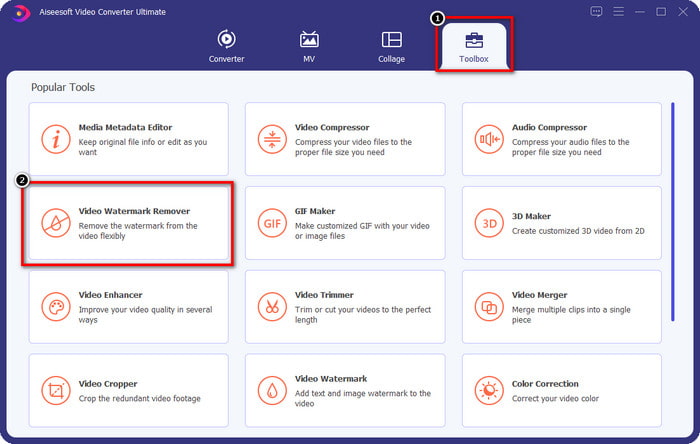
الخطوه 3. انقر على + أيقونة لتحميل الفيديو الذي تقوم بتحريره على Animotica. ابحث عن ملف الفيديو الذي تقوم بتصديره بعلامة مائية على المجلد الذي سيظهر على شاشتك ، ثم انقر فوق افتح لتحميله.
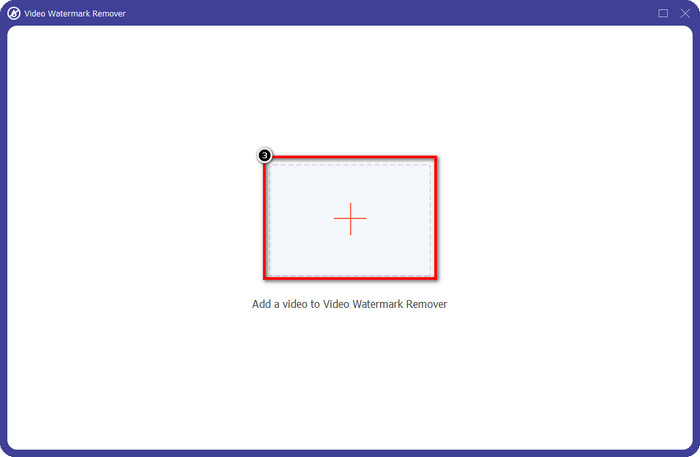
الخطوة 4. في النافذة التي ستظهر ، انقر فوق أضف منطقة إزالة العلامة المائية لإطلاق نافذة أخرى حيث ستتبع العلامة المائية.
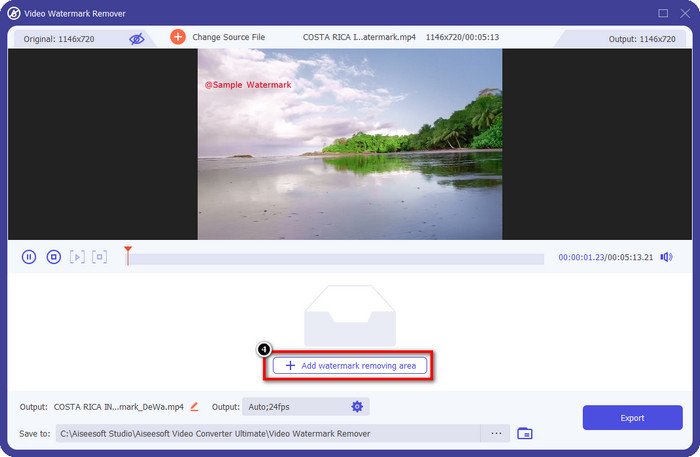
الخطوة الخامسة. هنا ، ضع المستطيل على العلامة المائية لتغطيته ، وتأكد من تغطية العلامة المائية. يمكنك ببساطة تغيير حجم مربع التحديد إذا كان صغيرًا أو كبيرًا على العلامة المائية.
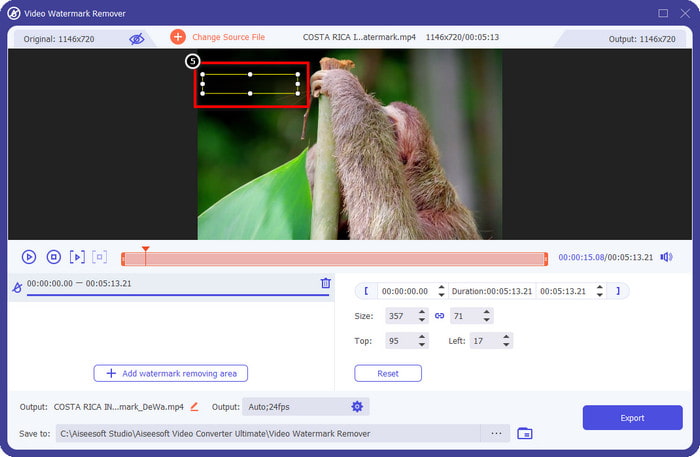
الخطوة 6. يمكنك الآن حفظ الفيديو على Animoto بدون علامة مائية بالنقر فوق تصدير زر بالقرب من الجانب الأيمن السفلي من الواجهة.
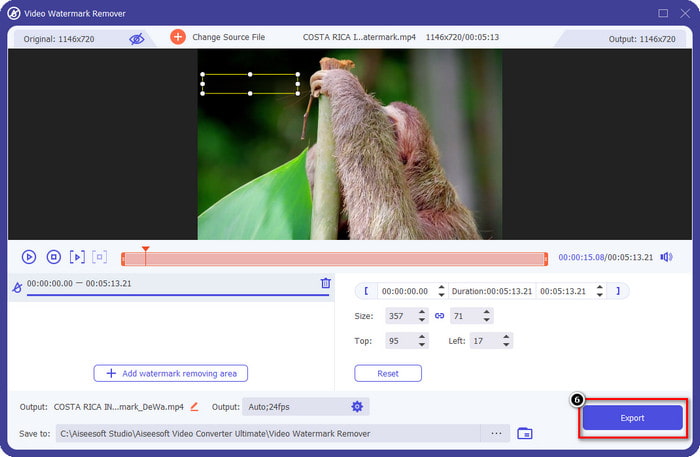
متعلق ب:
مزيل العلامات المائية للفيديو من UkeySoft
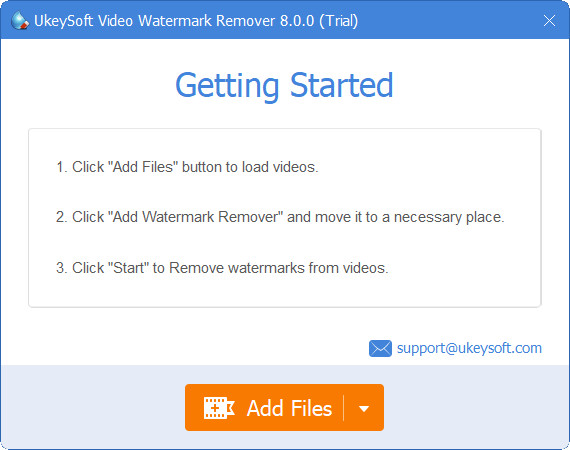
يمكنك تنزيل ملف مزيل العلامات المائية للفيديو من UkeySoft لإلغاء العلامة المائية في الفيديو الخاص بك. تتوفر هذه الأداة على نظام Windows ، مما يعني أنه إذا كنت من مستخدمي Windows ، فيمكنك تنزيل مزايا هذه الأداة واستخدامها بحرية لإزالة العلامة المائية. مثل مزيلات العلامات المائية الأخرى ، توفر هذه الأداة أفضل إخراج ولا تقلل من جودة الفيديو المستورد بمجرد تصديره.
ومع ذلك ، إذا كنت تستخدم الإصدار الذي يمكن الوصول إليه من هذه الأداة ، فقد تعيقك بعض القيود ، مثل أنه لا يمكنك تحميل مقطع فيديو هنا لأكثر من دقيقة مجانًا. فيما يلي دليل كامل حول إزالة علامة Animotica المائية مجانًا.
الخطوة 1. لتنزيل البرنامج على سطح المكتب ، انتقل إلى موقعه الرسمي وانقر على زر التنزيل لتثبيته على نظام Windows الخاص بك.
الخطوة 2. افتح مزيل العلامة المائية ، ثم انقر فوق إضافة ملفات لتحميل الفيديو الذي يحتوي على علامة مائية.
الخطوه 3. انقر أضف مزيل العلامة المائية ووضع مربع التحديد على العلامة المائية. ثم انقر فوق ملف التحقق من رمز لبدء إزالة العلامة المائية من الفيديو الخاص بك.
الخطوة 4. لحفظ التغييرات التي أجريتها و Animotica no Watermark ، انقر فوق التالى.
مزيل العلامة المائية Apowesoft عبر الإنترنت
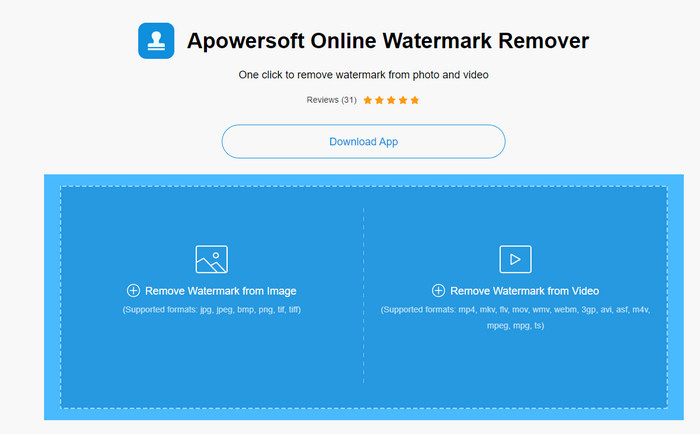
مزيل العلامة المائية Apowersoft على الإنترنت هو مزيل علامات مائية مخصص يمكنك الوصول إليه عبر الإنترنت إذا كنت لا ترغب في تنزيل برنامج إزالة العلامات المائية على جهازك. نظرًا لأنه يمكن الوصول إليه على الويب ، فإن توافق الأداة هو الأكثر توافقًا على أنظمة تشغيل مختلفة. ومع ذلك ، يمكن الوصول إلى الأداة عبر الإنترنت ، ولا يزال أداؤها جيدًا مثل مزيل العلامات المائية الآخر الذي يمكنك استخدامه أو تنزيله على جهاز الكمبيوتر الخاص بك. مثل الأدوات الرائعة الأخرى ، فإن هذه الأداة لها عيب ، مثل تنسيق الفيديو المدعوم المحدود والاعتماد على الإنترنت والمزيد.
ولكن إذا لفتت هذه الأداة انتباهك ، يوجد أدناه برنامج تعليمي حول إزالة علامة Animotica المائية بسرعة في الفيديو الخاص بك باستخدام الأداة عبر الإنترنت.
الخطوة 1. للوصول إلى مزيل العلامة المائية عبر الإنترنت ، يمكنك البحث في الأداة على متصفح الويب الخاص بك ، ثم فتحها.
الخطوة 2. صحافة إزالة العلامة المائية من الفيديو، ثم حدد ملف الفيديو الذي يحتوي على علامة مائية على الفيديو. انتظر عملية التحميل لأنها ستستغرق الكثير من الوقت ، خاصةً إذا كان اتصالك بالإنترنت بطيئًا.
الخطوه 3. بعد تحميل ملف الفيديو ، ضع الشكل المستطيل على العلامة المائية لتغطية العلامة المائية على الفيديو.
الخطوة 4. الآن بعد أن تم تحديد العلامة المائية المستهدفة ، انقر فوق محو لإزالة العلامة المائية داخل المنطقة المستطيلة.
الجزء 2. أسئلة وأجوبة حول كيفية إزالة علامة Animotica المائية
كم هو انيموتيكا لايت؟
سعر Animotica Light هو $6.99. سيظل سعره يعتمد على منطقة Microsoft Store. يتضمن بعض الميزات الثانوية التي يمكنك استخدامها والتي لم يتم تضمينها في الإصدار المجاني ، مثل إجمالي إخراج HD ، وعدم وجود علامة مائية ، وجميع الانتقالات ، ومعدل الإطارات غير المحدود ، وغيرها.
هل هو خيار ممتاز للاستفادة من Animotica Pro؟
بالنسبة إلى $15.99 ، تعد هذه الأداة اختيارًا جيدًا للمبتدئين الذين يرغبون في إجراء التحرير الأساسي الذي يوفر ميزات ووظائف غير عادية يمكنك الاستمتاع بها. باستخدام الإصدار الاحترافي ، يمكنك تصدير مقاطع فيديو بجودة تصل إلى 2160 (4k) مع 60 إطارًا في الثانية وميزات التحرير الكاملة والمزيد.
لماذا تصبح علامة Animotica المائية ضبابية؟
تعمل معظم الأدوات على تعتيم العلامة المائية على الفيديو الخاص بك لجعلها غير مرئية. ومع ذلك ، إذا نظرت إليها لفترة أطول ، ستلاحظ أنها تترك بقايا قد تؤدي إلى تفاقم الصورة. لذلك ، استخدم مزيل العلامة المائية الذي لا يطمس العلامة المائية بمجرد التصدير ، كما ينتج FVC Video Converter Ultimate.
خاتمة
في الواقع ، كل الأدوات التي ذكرناها في هذه المقالة لها نقاط قوة ونقاط ضعف مختلفة في إزالة علامة Animotica المائية. قبل أن ننهي هذه المقالة ، ما الأداة التي ستستخدمها كمزيل للعلامة المائية؟ افترض أنك لم تقرر بعد بشأن ما يجب استخدامه. في هذه الحالة ، نقترح عليك اختيار مزيل العلامة المائية النهائي لأنه الأداة الأكثر فاعلية لإزالة العلامة المائية من أي فيديو والقيام بمهام متعددة عند تنزيل واحد. نأمل أن نجيب على استفساراتك بهذا المقال. سيساعدك البرنامج التعليمي أعلاه على إزالة العلامة المائية على الفيديو الخاص بك حتى تتمكن من الاستمتاع بمشاهدة فيديو عالي الجودة بدون علامة مائية.



 محول الفيديو النهائي
محول الفيديو النهائي مسجل الشاشة
مسجل الشاشة



